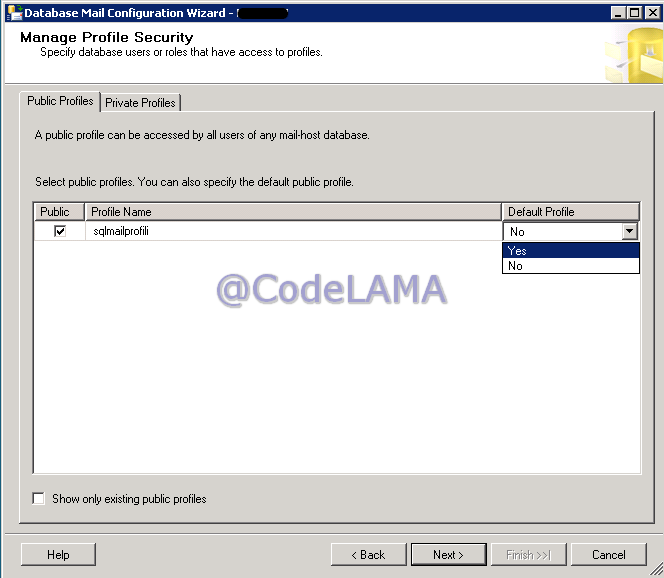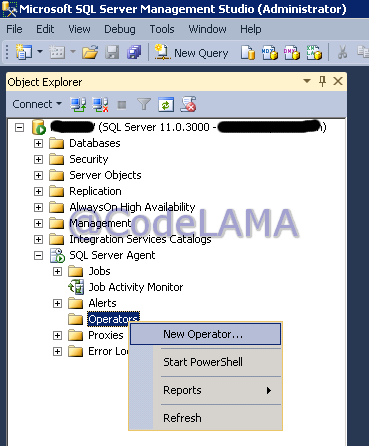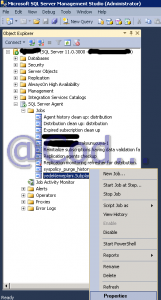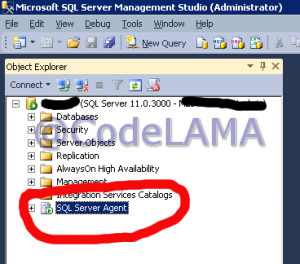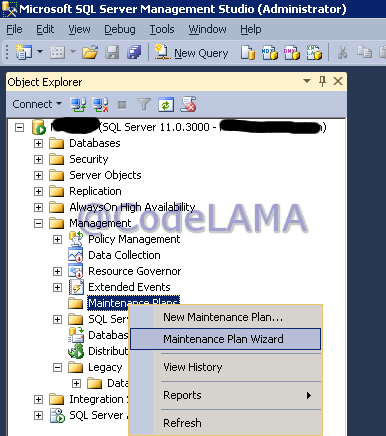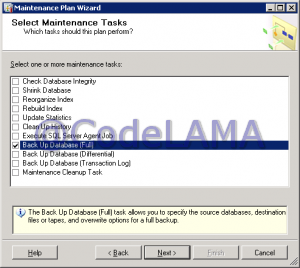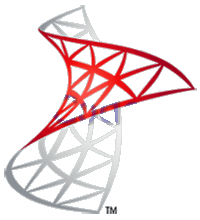Sql Server kullanıcılarını yedekleme ve geri alma
Yeni bir Sql Server sunucusu kurdunuz. Eski sunucunuzdaki kullanıcıları yeni sunucuya aktarmak istiyorsunuz ama parolalarını hatırlamıyorsanız, alttaki yöntemi izleyebilirsiniz.
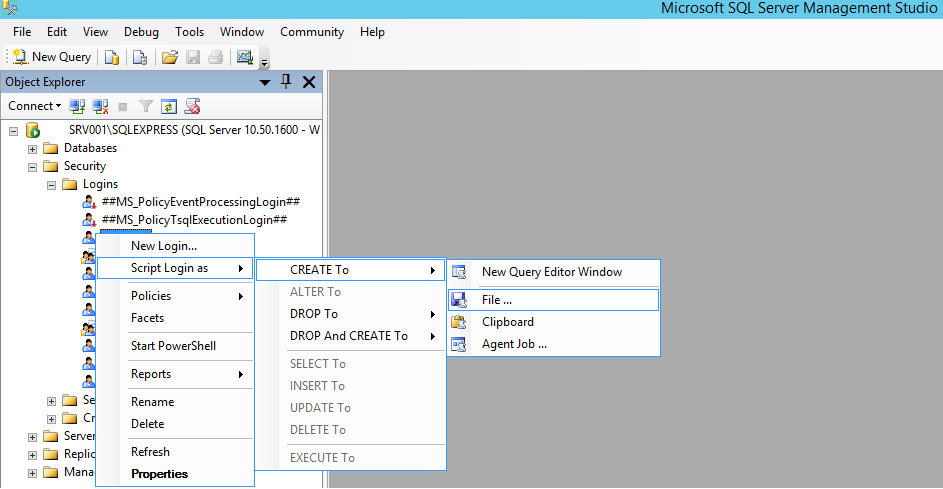
Sql Server Management Studio’da Security->Logins kısmını açın.
Dışarı aktarmak istediğiniz kullanıcının adına sağ tuşa tıkladıktan sonra :
Script Login As -> CREATE To -> File/Clipboard/New Query Windows seçeneklerinden size uygun olanı işaretleyiniz.
Bu şekilde dışarı aldığınız kullanıcıyı oluşturma scriptini yeni sunucunuzda çalıştırdığınızda, eski kullanıcınız kendi parolası ile yeni sunucuda oluşturulmuş olacaktır.